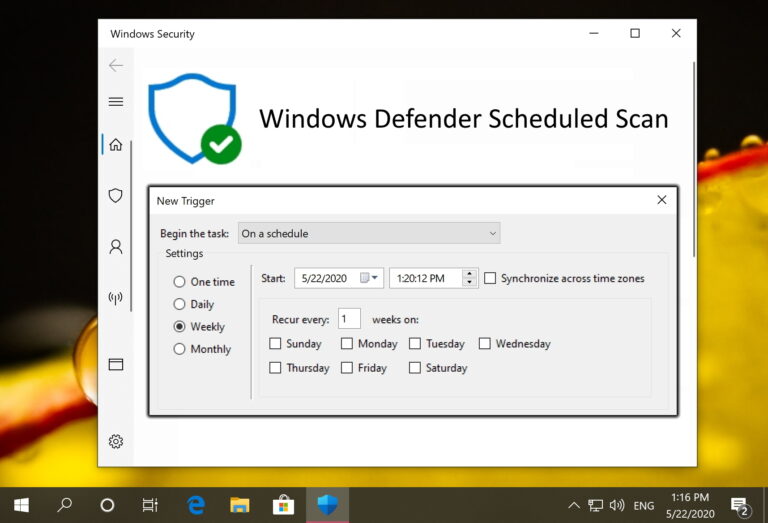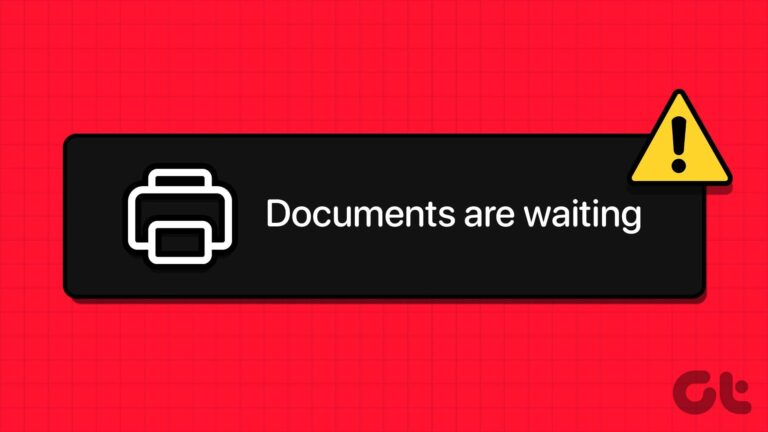Windows 10: как ограничить пропускную способность для загрузки обновлений Windows
Загрузки Центра обновления Windows часто могут быть неприятными, поскольку они имеют размер в несколько гигабайт и могут замедлить ваше интернет-соединение. Это означает, что ваше устройство может работать с пониженной производительностью во время загрузки обновления. В этом руководстве мы покажем вам, как ограничить пропускную способность для загрузок обновлений Windows 10, чтобы они больше вас не беспокоили.
Microsoft создала новую функцию в обновлении Windows 10 Fall Creators Update (версия 1709), которая позволяет вам контролировать загрузку обновлений Windows. Важно отметить, что эта «оптимизация доставки» работает для системных обновлений Microsoft Windows 10, а также для обновлений приложений из Магазина Windows.
Программы для Windows, мобильные приложения, игры - ВСЁ БЕСПЛАТНО, в нашем закрытом телеграмм канале - Подписывайтесь:)
Однако, если вы не включите эту функцию, она не будет работать. Если вы читаете это руководство, возможно, у вас возникли проблемы с подключением к Интернету, вызванные ограничением пропускной способности Windows 10. Это еще больше раздражает, если вы помните, что Microsoft иногда автоматически загружает обновления Windows 10 в фоновом режиме.
Если ваш компьютер случайно замедляется через определенные промежутки времени, это может быть загрузка Windows 10 или даже загрузка обновления в фоновом режиме. Microsoft добавила функцию P2P, с помощью которой ПК с Windows 10 обмениваются уже загруженными обновлениями или их частями с пользователями поблизости. Это позволяет Microsoft снизить нагрузку на собственный сервер.
Нет ничего плохого в этой фоновой загрузке как таковой, потому что она позволяет быстро устанавливать обновления без необходимости доступа к ним вручную. Однако это не всегда хорошо для производительности системы. К счастью, вы можете отключить эту P2P-функцию Центра обновления Windows и настроить ее пропускную способность с помощью функции под названием «Оптимизация доставки».
Как ограничить пропускную способность для Windows 10 (Windows 10 Fall Creators Update и новее)
С помощью комбинации клавиш «Windows + I» вы сначала открываете приложение «Параметры Windows» и щелкаете внизу подменю «Обновление и безопасность».
 Windows 10 — Настройки — Обновление и безопасность
Windows 10 — Настройки — Обновление и безопасность
Затем вы переключаетесь на «Дополнительные параметры».
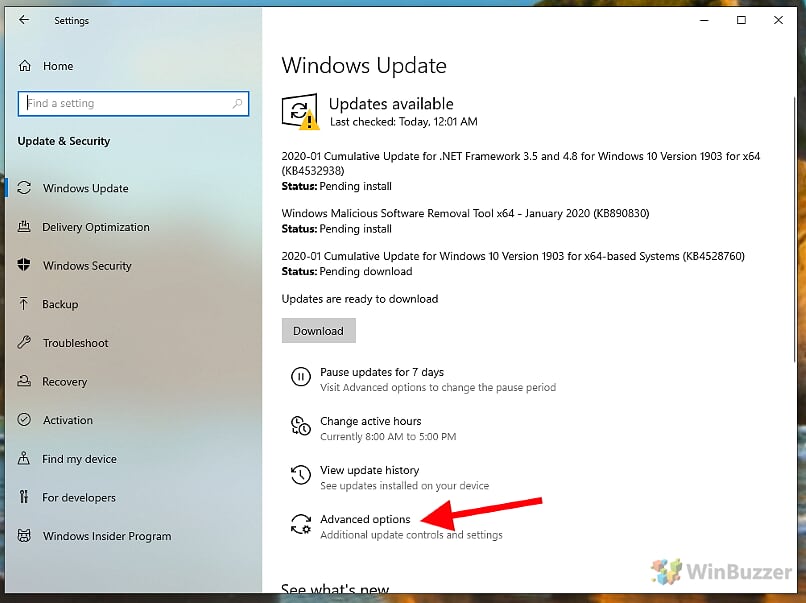 Windows 10 — Обновление и безопасность — Дополнительные параметры
Windows 10 — Обновление и безопасность — Дополнительные параметры
Нажав «Оптимизация доставки», вы попадете в другое меню настроек.
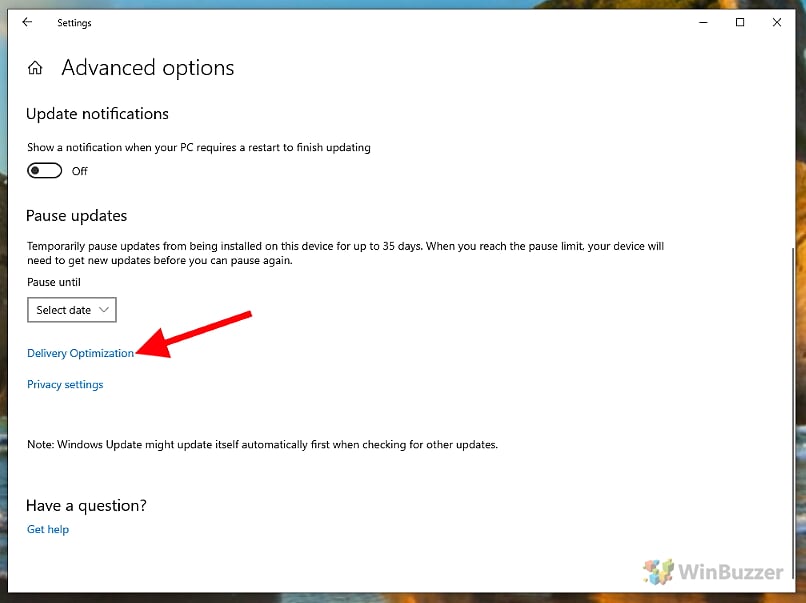 Windows 10 — Обновление и безопасность — Дополнительные параметры — Оптимизация доставки
Windows 10 — Обновление и безопасность — Дополнительные параметры — Оптимизация доставки
Чтобы найти соответствующую функцию, необходимо перейти в подокно и нажать ссылку «Дополнительные параметры».
 Windows 10 — Обновление и безопасность — Оптимизация доставки — Дополнительные параметры
Windows 10 — Обновление и безопасность — Оптимизация доставки — Дополнительные параметры
В меню «Дополнительные параметры» вы можете установить пропускную способность, используемую Windows 10 для загрузки и выгрузки обновлений, в процентах от доступной пропускной способности. Если вы делаете это только для обновлений, которые загружаются в фоновом режиме, вы можете быстро и легко загружать обновления, просто открыв Центр обновления Windows в настройках Windows !0. Дополнительно установив верхний предел для загрузок, вы также можете ограничить их до минимума.
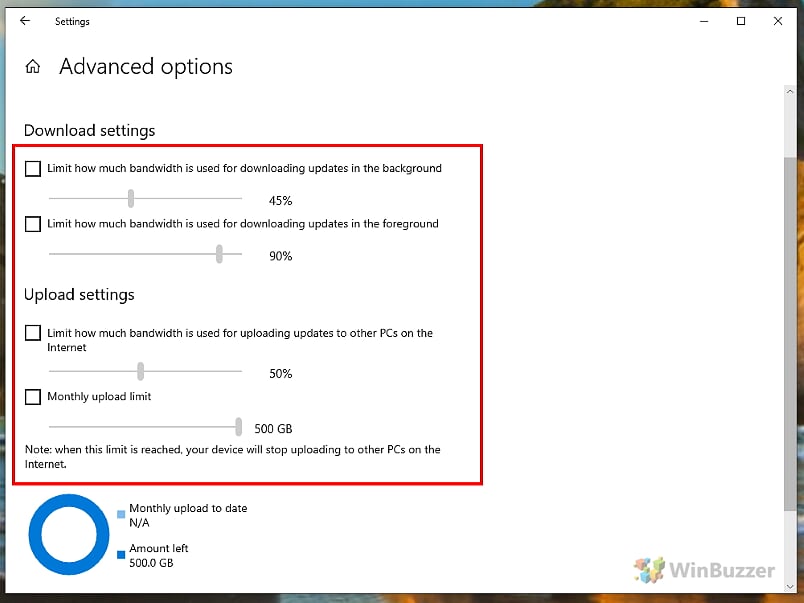 Windows 10 — Обновление и безопасность — Параметры загрузки
Windows 10 — Обновление и безопасность — Параметры загрузки
Помните, что эта возможность доступна только для ПК с Windows 10 Fall Creators Update (версия 1709) или новее.
Программы для Windows, мобильные приложения, игры - ВСЁ БЕСПЛАТНО, в нашем закрытом телеграмм канале - Подписывайтесь:)